python光学仿真学习wxpython创建手速测试程序
滚动条是什么大家自然都是知道的,可以非常直观地显示数据的变化,或者可以非常方便地改变某些数值。
此前在介绍按钮、静态文本、输入文本这三个控件时,相对来说比较乏味,所以这次我们采用需求引导的模式。假如想编写一个软件用来检测打字速度,同时能够非常直观地通过滚动条来显示出来,应该怎么写?
我们大致需要三个控件,文本输入控件用来输入文字;静态文本控件用于显示速度;滚动条用来动态地显示速度。同时,还需要知道系统的时间,总之,代码如下
import wx
import time #时间模块
class testFrame(wx.Frame):
def __init__(self, parent=None, title="test",size=(300,320)):
wx.Frame.__init__(self,parent=parent, title=title,size=size)
self.SetBackgroundColour(wx.Colour(222,222,222))
self.timeStart=0
self.count=0
self.setText = wx.TextCtrl(self,value="input",
pos=(10,10),size=(240,240),style=wx.TE_MULTILINE)
self.ratioSlider = wx.Slider(self,
minValue=0,maxValue=20,pos=(260,10),size=(20,220),
style=wx.SL_VERTICAL|wx.SL_INVERSE)
self.ratioLabel = wx.StaticText(self,-1,"0",
pos=(260,240),size=(20,10))
self.setText.Bind(wx.EVT_TEXT,self.onCount)
self.setText.Bind(wx.EVT_TEXT_ENTER,self.onText)
def onText(self,evt):
self.count = 0 #敲击回车时,计数清零
self.timeStart=time.time() #当前时间,单位为秒
def onCount(self,evt):
self.count += 1
if self.timeStart==0:
self.timeStart = time.time()
ratio = self.count/(time.time()-self.timeStart)
self.ratioSlider.SetValue(ratio)
self.ratioLabel.SetLabel(str(ratio))
if __name__ == '__main__':
app = wx.App()
frame = testFrame(title="test")
frame.Show()
app.MainLoop()
其结果如下图所示:
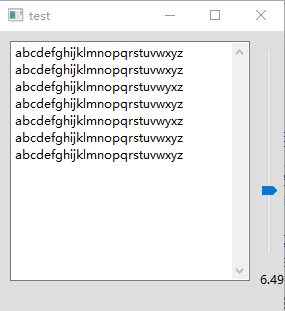
这个程序实现的并不是打字速度,而是手速。文本输入控件中的字符每改变一次,就算作一次有效操作,包括增加字符或者删除字符。通过字符变化的次数除以时间,来统计每秒敲击键盘的次数。当敲击回车时,计数清零,重新开始。
先来看初始化函数,定义了self.count用于计数,self.timeStart用于记录初始时间,时间模块在一些算法测试中可能会经常用到。
然后是多行文本输入控件,我们为其绑定了两个函数。onText为敲击回车时的事件响应,此时计数归零,并对初始时间重新赋值。onCount表示当内容发生变化时响应,通过计数变量除以时间差从而得到单位时间的操作次数。
然后定义了一个滚动条,minValue、maxValue这两个参数顾名思义,即最小值和最大值。style即风格,此前我们在定义输入文本框时也有提到,但这次定义的风格中多了一个"|"字符。
"|“字符代表或的意思,如果我们希望某个控件同时具备多种风格,即可以用”|"来连接。wx.Slider的风格还是多种多样的。我们所调用的两个风格分别表示:
- wx.SL_VERTICAL 表示我们创建的是纵向的滑动条。默认为横向,其标志为wx.HORIZONTAL。
- wx.SL_INVERSE 表示我们翻转最大值和最小值的方向。
以上就是python光学仿真学习使用wxpython创建手速测试程序的详细内容,更多关于wxpython创建手速测试程序的资料请关注我们其它相关文章!
赞 (0)

